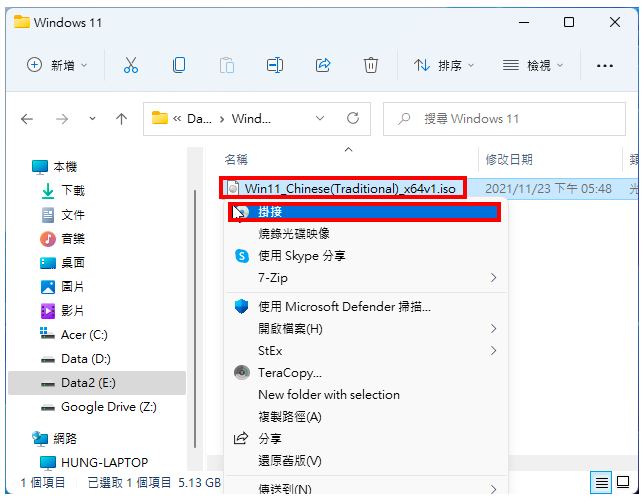有时候为了防止文件被随意删除,我们往往需要把文件放在一些比较特别的地方。下面来教大家在Win10创建不能直接被删除的文件夹的方法,通过它就不用怕文件夹不小心被删除啦!
先确认下“桌面”的路径,这里的是C:\Users\fuxshine(用户名)\Desktop,确认的方法也很简单,随便在桌面上新建个文件,鼠标右键选择“属性”查看下就知道了。
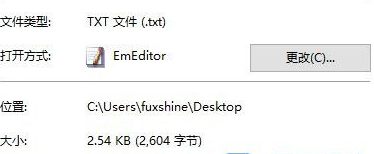
之后打开命令提示符(Win+R组合键后输入CMD),提示符一般都会在C:\Users\fuxshine(用户名)这一层,接下来只要输入cd desktop就能进入到桌面路径了,之后使用输入以下命令
md文件夹名称..\
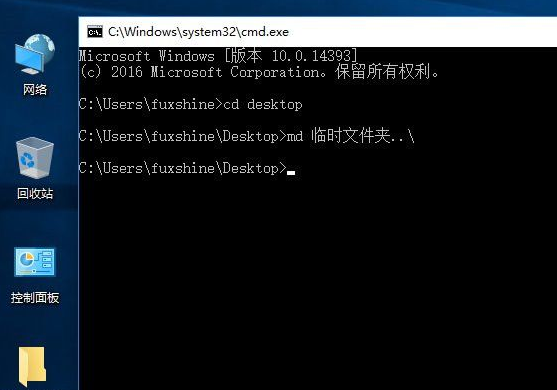
用鼠标右键删除文件夹时,会出现这样的提示:
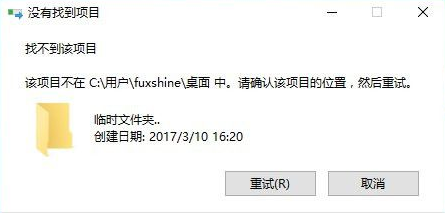
删除也很简单,用“rd文件夹名称..\”就能搞定(不含引号,需要在桌面路径下操作)。
好了,关于Win10创建不能直接被删除的文件夹的技巧讲解到这里就全部结束了。